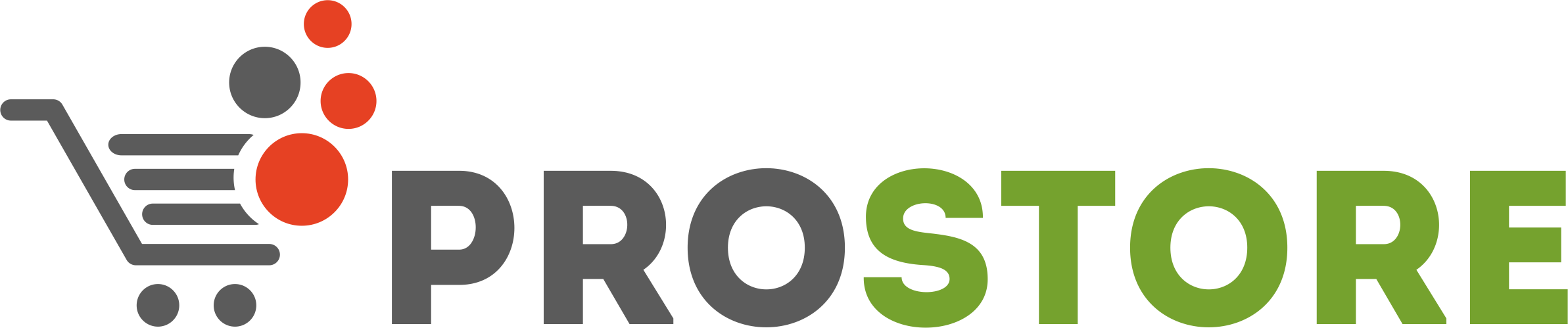По умолчанию ПРОСТОР использует локальную базу данных SQLite. Это достаточно быстрая и надежная БД, но она предназначена прежде всего для локального использования приложением. Она плохо подходит для работы в локальной сети с несколькими пользователями (хотя может).
Поэтому в ПРОСТОР поддержана работа с современной свободно распространяемой СУБД PostgerSQL. Это очень популярная в последнее время СУБД, которая отлично подходит для многопользовательской работы. Кроме этого она обеспечивает высокую надежность хранения данных, встроенные механизмы администрирования, резервирования и восстановления.
Настройка работы через СУБД требует некоторых специальных знаний, поэтому лучше привлечь специалистов с базовыми знаниями настройки локальной сети. Поэтому, для упрощения, работа с СУБД не является основной для ПРОСТОР.
Установка PostgreSQL
Для начала работы необходимо на компьютер, который будет выполнять роль сервера установить СУБД PostgreSQL версии 10 или 11.
Рекомендуем дистрибутив от Российской команды PostgresPro - https://postgrespro.ru/products/postgrespro/standard. Дистрибутив также размещен у нас на сайте: Скачать
Вопросы установки PostreSQL оставим за кадром этого материала. Информации предостаточно на просторах интернета.
Если вас не сильно беспокоит безопасность доступа к администрированию, то можно оставить при установке имя пользователя postgres и пароль postgres. Именно эти данные использует ПРОСТОР по умолчанию.
Обязательно необходимо настроить сетевой доступ к СУБД. Для этого в файле C:\Program Files\PostgresPro\11\data\pg_hba.conf (путь до файла может быть другим) необходимо поменять параметры.
В нем надо разрешить сетевое подключение к СУБД для всех компьютеров в сети. Настройте соответствующую строку:
host all all 127.0.0.1/32 md5
поменяйте на
host all all all md5
При возможности лучше конечно настроить ограниченный доступ, но мы рассматриваем самый простой вариант настройки.
Запомните ip адрес вашего сервера. Теперь надо настроить ПРОСТОР для работы с PostgreSQL.
Настройка ПРОСТОР для работы с PostgreSQL
После установки ПРОСТОР на компьютер, он по умолчанию настроен на работу с локальной БД SQLite.
Для изменения настройки служит файл C:\Program Files (x86)\ProStore\options.ini (путь может отличаться в зависимости от папки установки программы и версии ОС).
Внимание! Для изменения файла нужны права администратора ОС на компьютере.
В этом файле необходимо изменить следующие параметры:
- UsePGSQL = 1 // 0 - выключена поддержка Postgres. 1 -включена
- SQLUser = postgres // имя пользователя указанное при установке Postgres
- SQLPassword= postgres // пароль пользователя указанное при установке Postgres
- SQLServer = 127.0.0.1 // ip адрес или имя компьютера на котором установлен Postgres
- SQLPort = 5432 // порт Postgres. Оставьте без изменений, если не меняли стандартные настройки
При первом запуске и успешном подключении ПРОСТОР сам создаст необходимые данные в PostgeSQL и можно работать.
В интернете достаточно информации по проблемам установки и настройки PostgreSQL, поэтому ищите в интернете решение проблем.